Как создать канал на YouTube: пошаговая инструкция для новичка
Привет, ребята. За окном лето в полном разгаре, мы не отрываясь от работы (классно, когда её можно взять с собой), планируем новое путешествие и 2 сплава с друзьями по нашему родному Пермскому краю.
В предыдущей статье мы с вами рассмотрели по шагам, с чего начать вести свой канал, а сегодня уже займёмся непосредственно созданием своего канала на Ютуб и последующей его настройкой.
Полное руководство по YouTube
Сразу поясню, что без аккаунта в Гугл, вы не сможете создать канал на YouTube. Если вы раньше регистрировались и создавали единый аккаунт в Google, то для того, чтобы создать свой канал, вам нужно выполнить вход в него. В таком случае можно пропустить инструкцию по созданию нового аккаунта и перейти к разделу статьи «Как создать канал на YouTube».
Ну, а кто совсем новичок, начнём по прядку.
Как создать новый аккаунт в Гугл
Шаг 1
Заходим на www.youtube.com и в правом углу нажимаем синюю кнопку «Войти».
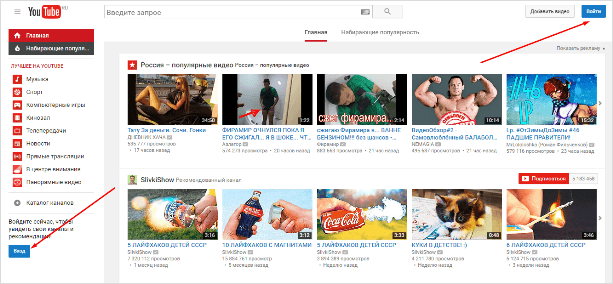
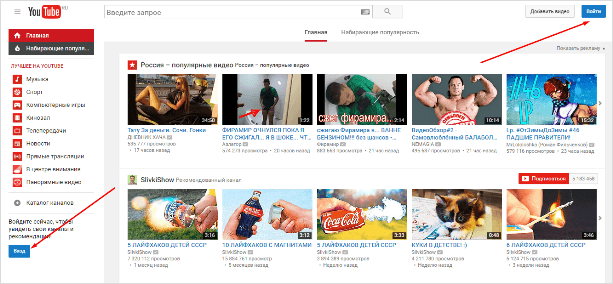
Шаг 2
В открывшемся окне входа, нажимаем «Создать аккаунт».
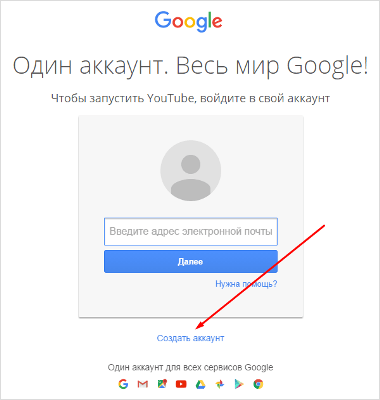
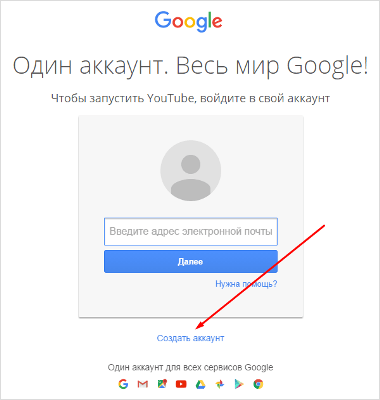
Шаг 3
Заполняем стандартную анкету, все необходимые данные для создания нового профиля.
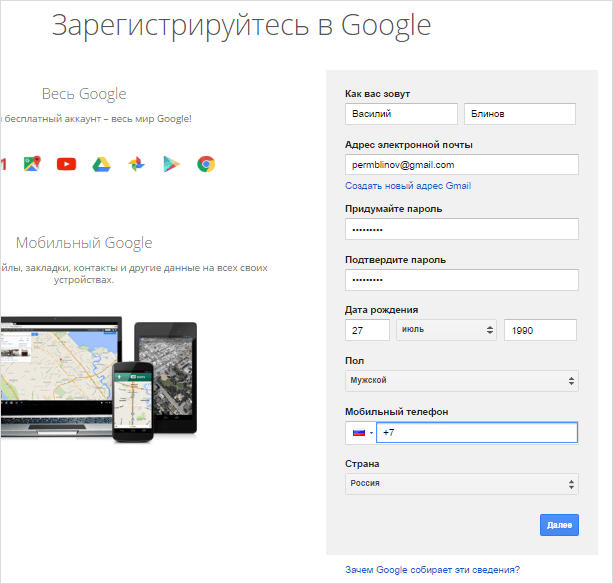
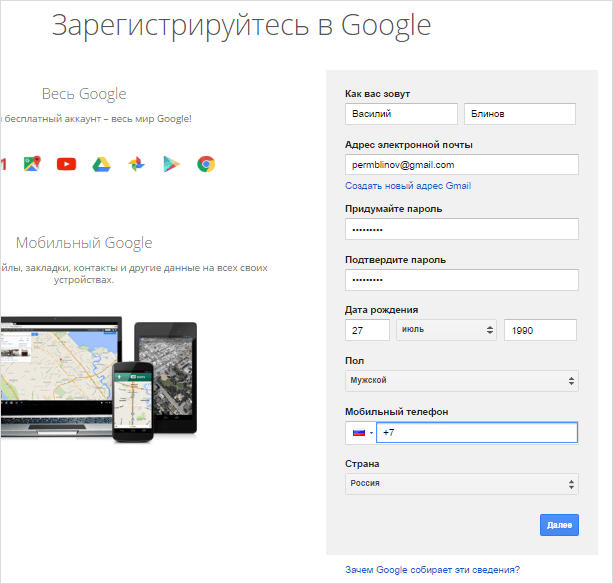
В анкете вы можете использовать свой электронный адрес, необязательно создавать новый в системе Gmail.com. У меня, к примеру, аккаунт создан на мой майловский e-mail.
Номер телефона тоже можно не заполнять, но в дальнейшем, чтобы были доступны все функции (официальные партнёрки, монетизация и т. д.), Ютуб всё равно попросит вас ввести и подтвердить номер. Так что лучше сразу использовать свой номер.
Также советую после создания аккаунта сделать двойную аутентификацию по СМС, тогда на ваш профиль со всеми сервисами Гугл, в том числе и YouTube, точно никто не сможет зайти.
Посмотрите видеоинструкцию.
Шаг 4
Нажимаете «Далее» и подтверждаете, что согласны со всеми правилами Ютуба. Всё, новый аккаунт создан, можно создавать на нём свой канал.
Как создать канал на YouTube
Создание канала происходит ещё проще.
Шаг 1
Возвращаетесь на www.youtube.com, в левом столбце нажимаете на вкладку «Мой канал» и у вас появится окошко создания нового канала либо заходите в «Настройки YouTube».
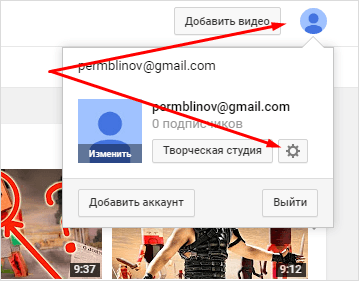
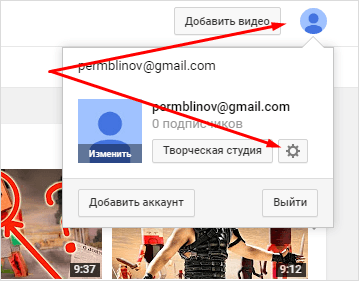
И в самой первой вкладке настроек нажимаем «Создать канал», там целых две кнопки.
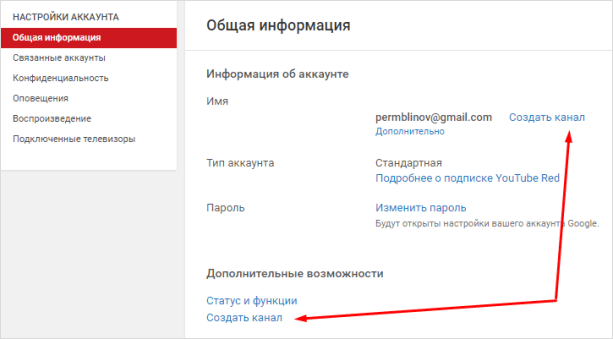
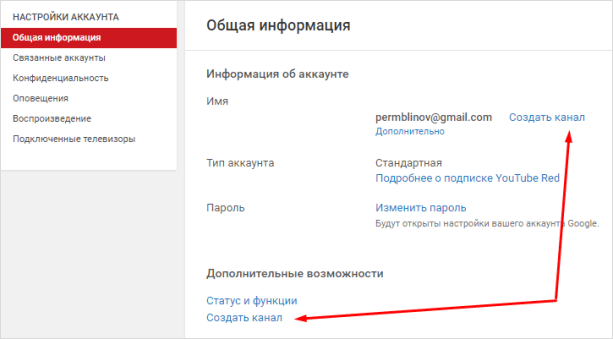
Шаг 2
Появляется окно, в котором нужно написать, как будет называться ваш канал.
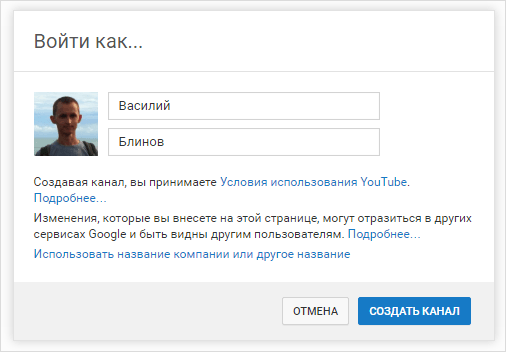
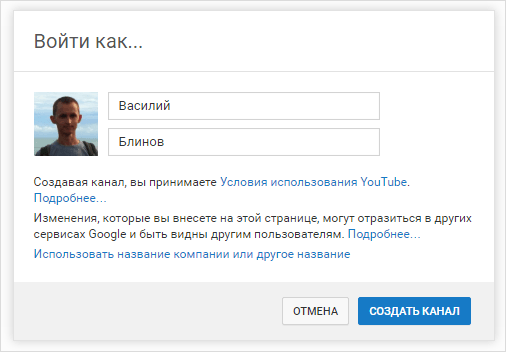
Здесь есть 3 варианта, как назвать канал:
- Если личный канал, то оставляем своё имя и фамилию.
- Можно назвать канал именем своего проекта.
- Заточить под целевой поисковый запрос. Об этом я рассказывал в статье про то, как выбрать тему своего канала (ссылка будет позже).
В любом случае название своего канала в дальнейшем можно изменить.
Всё! Поздравляю! Вы создали абсолютно пустой новый канал на YouTube. Сейчас я ещё рассмотрю, как можно создать второй канал и основные настройки аккаунта, а в последующих статьях займёмся настройкой самого канала (внешний вид, оптимизация, оформление и т. д).
Как создать второй канал
На одном аккаунте Гугл можно создавать несколько каналов. Для этого нужно снова зайти в «Настройки YouTube».
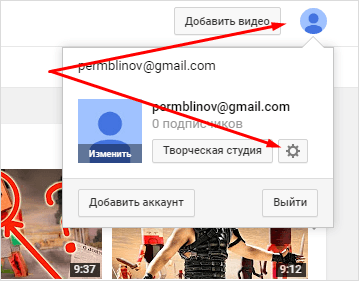
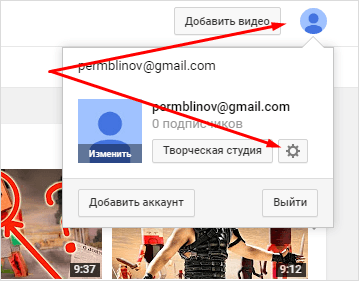
Увидите вместо кнопки, где было написано просто «Создать канал», появилась кнопка «Показать все каналы или создать новый».
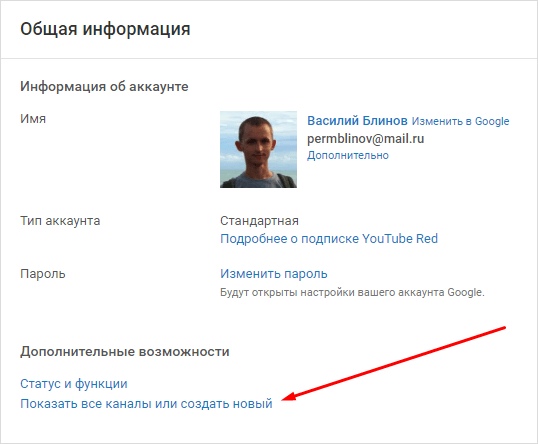
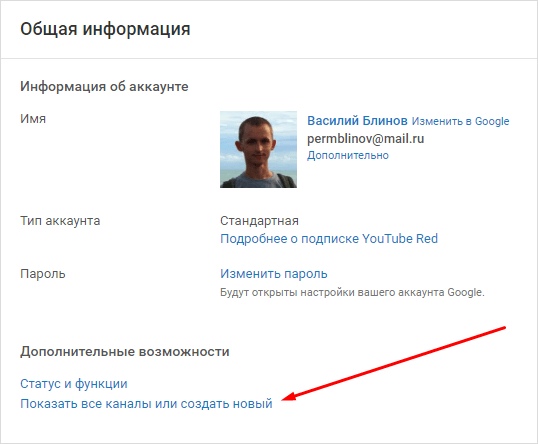
Дальше стандартная процедура создания нового канала.
Рассмотрим нужные настройки аккаунта
Кто создавал новый аккаунт в Гугл, давайте рассмотрим настройки аккаунта, не путайте их с настройкой всех функций самого канала. Настраивать сам канал, как я уже говорил, будем позже, всё по порядку, чтобы вы не запутались.
Итак, заходим опять сюда, где нажимали кнопку «Создать канал».
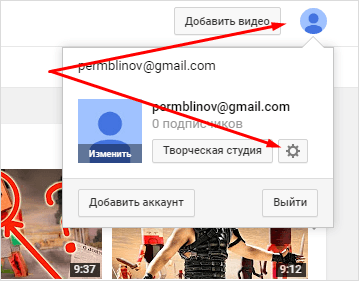
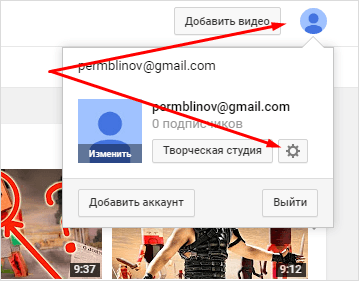
Слева находятся вкладки настроек.
Общая информация
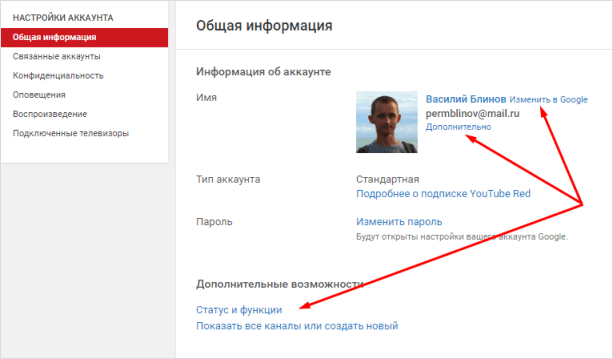
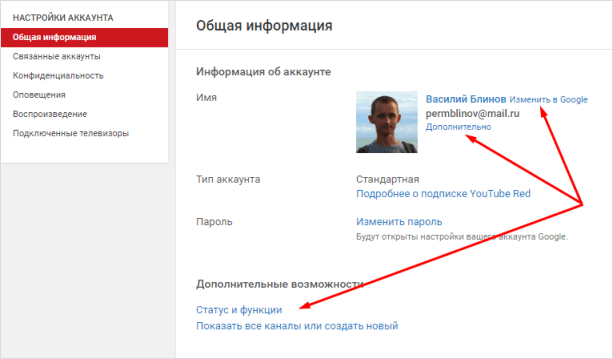
В этом разделе в дальнейшем вы сможете изменить название канала, пароль, посмотреть все свои каналы и создать новый.
Нажав на кнопку «Дополнительно», откроются функции, с помощь которых вы сможете:
- Установить URL-адреса канала. (Например: https://www.youtube.com/c/ВасилийБлиновБлог).
- Связать канал со страницей в Google Plus.
- Увидеть сайты, у которых есть доступ к вашему аккаунту.
- Удалить свой канал.
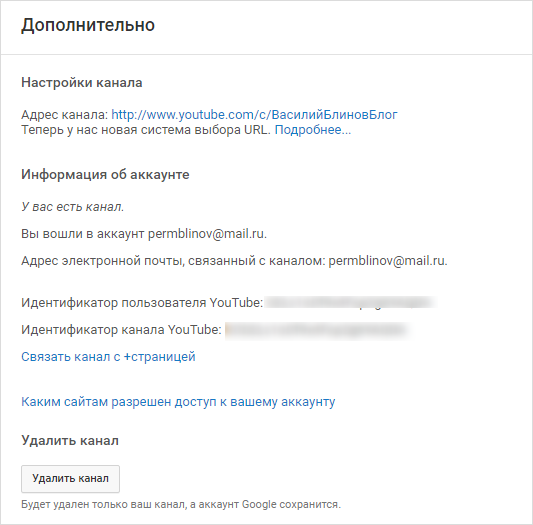
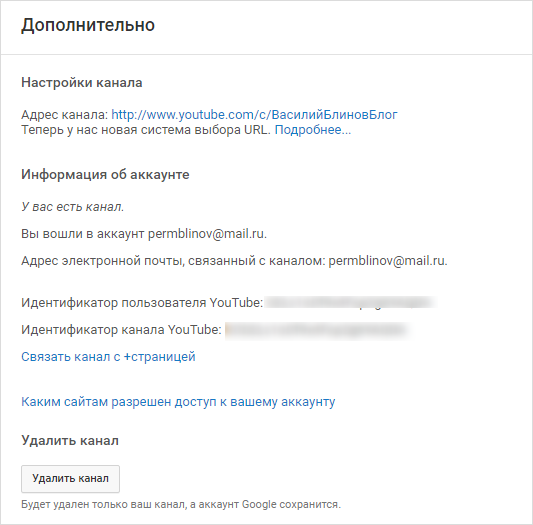
Только вот почему-то у меня короткая ссылка на канал не работает, пойду напишу в тех. поддержку.
Связанные аккаунты
Во второй вкладке настроек вы можете связать свой канал со страницей в Twitter, и при загрузке новых видео в микроблоге Твитер будут автоматически выходить новости о добавленном видео. Так как я руками публикую в социальные сети новости о выходе видео, у меня эта функция отключена.
Конфиденциальность
Здесь вы можете настроить, какие ваши предпочтения будут показываться пользователям и подписчикам. Можно скрыть, какие видео вы лайкали, на кого подписались и какие видео загружали.
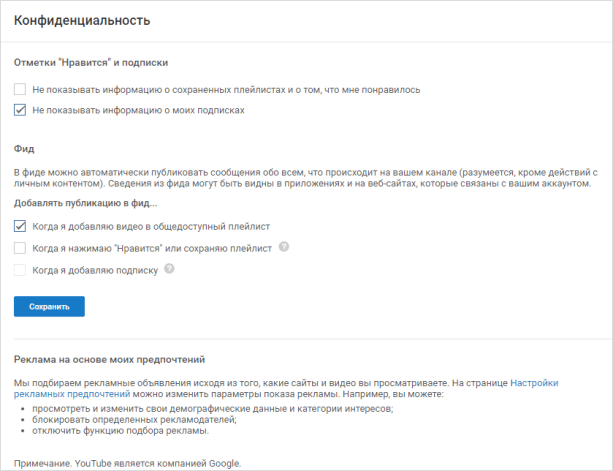
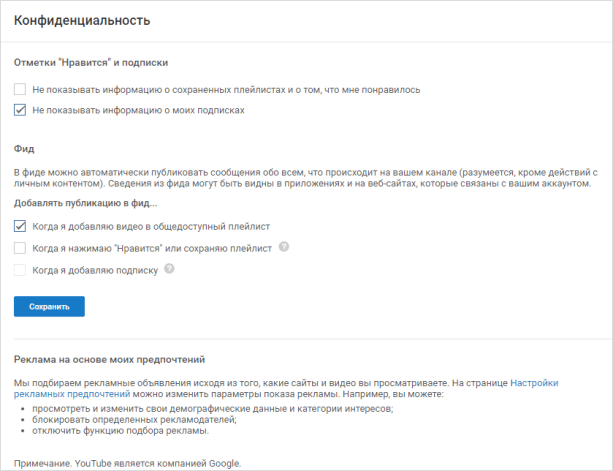
Например, если вы хотите, чтобы у ваших подписчиков не появлялось в новостях видео из какого-то раздела, то это можно скрыть. Я так скрываю, например, видеоинструкции для новичков.
Оповещения
Оповещения — это новости канала, которые приходят к вам на почту. Например, когда на канал кто-то подписывается или оставляет комментарий под видео, вам приходит письмо. Чтобы не заваливать почтовый ящик подобным мусором, можно отключить ненужные оповещения.
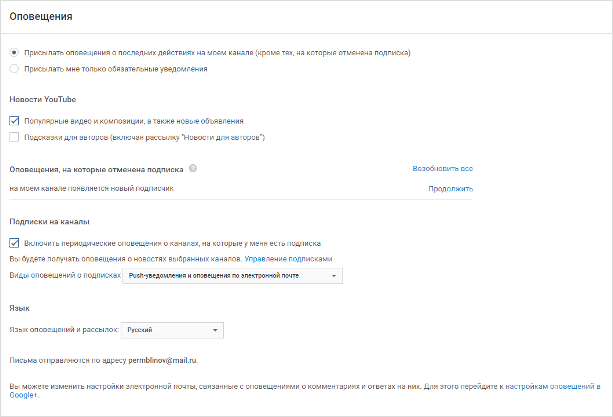
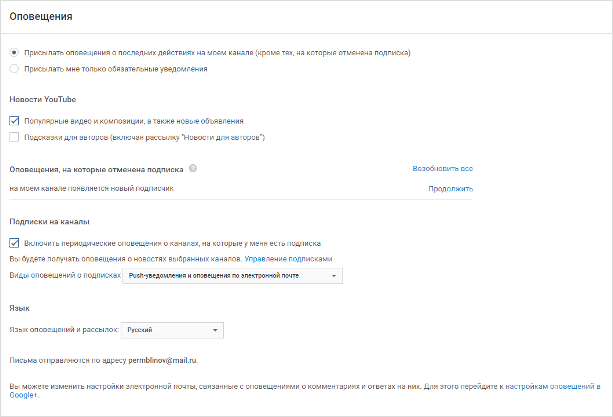
Остальные 2 вкладки: воспроизведение и подключенные телевизоры можно не рассматривать.
Что делать дальше?
Можно сказать, первый большой шаг мы сделали — создали свой канал на Ютуб. Что дальше? Дальше мы продолжим поэтапно настраивать свой канал, изучим вопросы:
Полный список вопросов и ответов на них вы можете найти в моём руководстве по YouTube.

 Telegram-чат специалистов по YouTube
Telegram-чат специалистов по YouTubeПрисоединяйтесь:
t-do.ru/joinchat/EVgZrU3c5-n0A5aGTk9eJQ
В чате вы можете напрямую задать любой вопрос по Ютубу и развитию своего канала. Также найти менеджера, который поможет вам всё настроить и займётся продвижением видеороликов.
На этом сегодня всё. Поздравляю вас с созданием своего канала на Ютуб. Надеюсь, вы серьёзно им начнёте заниматься, а я вам в этом помогу. Если есть вопросы, то задавайте их в комментариях и переходите в следующую статью.
iklife.ru
Как создать YouTube канал и вести его – пошаговая инструкция
Привет всем интернет новичкам. Хочу поднять интересную тему: как создать Ютуб канал и правильно вести его. Думаю, объяснять, что это такое нет смысла т.к. каждый смотрит YouTube, причём смотрит больше чем ТВ или вообще вместо ТВ.
Хочу сказать: не стоит сомневаться в себе, а также думать, что нет смысла делать определённый контент по той причине, что такое уже есть! Для примера, можете взять себя и посмотреть, как Вы выбираете ролик: У первого голос противный, второй подаёт информацию не интересно, третьей в самый раз. Самое интересное то, что в трех случаях одно и то же, но каждый имеет свою аудиторию.
Я постараюсь максимально рассказать обо всём, с чем Вы можете столкнуться, чтоб у Вас не оставалось вопросов. Если всё же такой найдётся, я с радостью отвечу вам в комментариях.
Как создать Google аккаунт
Сомневаюсь, что у Вас нет Google аккаунта, т.к. он используется для всех сервисов Google, в том числе для Android смартфонов. Всё же, думаю есть такие случаи, поэтому давайте быстренько создадим:
- Откройте сайт — https://accounts.google.com и нажмите «Создать аккаунт». У Вас спросит: «Для себя» или «Для Бизнеса», выберите первый вариант (Для себя).
- Заполните ваши данные (имя, фамилия, желаемая почта, пароль) и нажмите «Далее»:
- Далее заполните вашу дату рождения, пол, и номер телефона (телефон не обязательно). Нажмите «Далее».
- Нажмите «Принять» на странице соглашения.
Готово, у Вас теперь есть Google аккаунт, а вместе с ним и почтовый ящик, доступ к Google Drive и другим сервисам.
Как создать YouTube канал
Теперь, раз у нас есть аккаунт Google, мы можем создать свой YouTube канал. Это так же просто, как предыдущий пункт:
- Откройте сайт — https://www.youtube.com/ и в правом верхнем углу у вас есть меню «Аккаунт», нажмите на него и выберите «Создать канал»:
- Перед Вами откроется «Способ создания канала», где Вы можете создать канал с названием вашего аккаунта Google или же создать новый:
- Видим приветствие «Вы создали канал «ИМЯ КАНАЛА». Первый шаг сделан!», теперь нужно заполнить информацию (фото профиля, описание канала, ссылки на соц. аккаунты (если есть)) и нажимаем «Сохранить и продолжить»:
Готово! Ютуб канал успешно создан. Теперь Вы можете загрузить свое видео, перейти к настройке внешнего вида и открыть творческую студию для ознакомления и работы с ней:
Настраиваем внешний вид канала
После создания нажимаем на «Настроить внешний вид». Если Вы упустили этот момент, можно открыть «Ваш канал»:
Затем нажмите на большую синюю кнопку «Настроить вид канала»:
Теперь, нажимая на «Карандаш» определенного элемента, Вы можете его редактировать так, как Вам нравиться:
После всех настроек, можете приступать к наполнению контентом вашего канала.
Как добавить видео в Ютуб
Всё, что Вам может понадобиться для этого, мы уже сделали выше за 3 минуты, осталось только залить сам видео ролик. Сделать это можно следующим способом:
- В творческой студии в верху у Вас есть значок с камерой, нажмите на него и выберите «Добавить видео»:
- Выберите видео файл и дождитесь загрузки.
- Введите название ролика, описание, желательно поменяйте значок ролика и нажмите «Далее»:
- Необязательно, но желательно заполнить расширенные настройки, после чего нажимаем «Далее»:
- Выбираем кому доступен ролик и нажимаем «Готов»:
Вот и всё, всё довольно просто. Если бы видео снимать/монтировать было бы так просто…
Как лучше вести канал
Как создать и загружать видео на самый популярный хостинг разобрались, теперь хочу дать несколько светов начинающим, которые помогут в привлечении подписчиков и дальнейшем удержании аудитории и просмотров.
Монтаж роликов. Старайтесь делать его качественнее. Да, это отнимает не мало времени, но это на прямую зависит от вашего успеха. Я не имею в виду спецэффекты на уровне Голливуда, но качество звука и нарезки должно быть хорошим. Если у Вас есть странный шум, или Вы оговорились, это лучше вырезать.
Сделайте интро для вашего канала. Если кто не знает, интро – это ролик канала, который начинается перед видео. Благодаря ему, пользователи лучше запоминают название канала и потом, возвращаться через поиск. Сделать хорошее интро можно за несколько минут — https://webhalpme.ru/delaem-svoe-intro/
Оптимизируйте заголовки видео. Старайтесь делать их привлекательными, чтоб суть ролика умещалась в первые 4 слова. Также, не стоит вводить пользователей в заблуждение. Если юзер не увидит того, что написано в заголовке, будут дизлайков, негативные комментарии, а в следствии ролик попадёт под пессимизацию сервиса. В таком случае, просмотров больше не будет, а у следующих роликов будет всё меньше шансов стать популярными.
Заполняйте описание и теги. Дело буквально на несколько минут, но поверьте мне, когда заполнены теги и описание, ролик на малоизвестных каналах гораздо лучше ищется в поиске и чаще показывается в разделе «Рекомендованное».
Привлекательный значок видео, еще один шанс получить выше кликабельность из раздела «Рекомендованное». Обратите внимание на каналы миллионники, даже они не позволяют себе сделать его простым.
Никогда не накручивайте подписчиков. В лучшем случае Ютуб спишет их, а в худшем канал попадёт под фильтр. Какое бы качество Вам не обещали бы разные сервисы – это не работает. Вы потратите время, деньги, нервы!
Регулярное добавление. Далеко не каждый, тем более новичок с этим справляется, но Ваши подписчики ждут Вас, так что помните об этом. В идеале, если ролики будут выходить по определенным дням.
Заинтригуйте. Рабочая штука, однако. Заинтригуйте вашего зрителя тем, что будет в следующем видео, но не нужно говорить прямым текстом, что это будет. Делайте это так, якобы Вы и не собирались этого говорить.
Придерживайтесь тематики. Наверное, это один из самых главных пунктов. К примеру, если Вы начали рассказывать про технику и набрали уже аудиторию, то рыбалка на вашем канале не зайдёт. Проверил лично – пошли отписки и упали просмотри на новых публикациях.
Не стесняйтесь простить зрителей о лайках и комментариях. Да, меня это тоже раздражает, но, после того, как я начал говорить: «Лайк нажал, канал поддержал», «Подпишись и поставь лайк» т.д. и т.п. активность выросла в двое, что соответственно повлияло на продвижение канала.
Общайтесь со зрителем. На ранней стадии это особенно важно. Старайтесь всем ответить и будьте вежливы. Задавайте вопросы пользователям и просите, чтоб они что-то отвечали/предлагали в комментариях.
Пусть, это малая часть вашего успеха, но я подсказал Вам самое необходимое для начала. Далее, когда у Вас уже будет канал и аудитория, Вы сами поймете, что нужно делать, а что нет.
webhalpme.ru
Как создать канал на YouTube
Монтаж видео на мобильном устройстве
- Назад
- Clips
- Для Android
- Для iOS
Всё, что нужно для обработки видео
- Назад
- Video Suite
- Для Windows
Редактирование видео
- Назад
- Видеоредактор
- Для Windows
- Для Mac
Больше возможностей редактирования
- Назад
- Видеоредактор Плюс
- Для Windows
- Для Mac
Монтаж панорамного видео
- Назад
- 360 Видеоредактор
- Для Windows
2 в 1: редактирование видео и запись экрана
- Назад
- Видеоредактор Бизнес
- Для Windows
- Для Mac
www.movavi.ru
Как настроить канал на Ютубе: инструкция для новичка
Привет, друзья. В предыдущей статье мы с вами разобрались с тем, как создать канал и пробежались по основным настройкам аккаунта. Сегодня я начну рассказывать про то, как настроить канал на Ютубе, и дам пошаговый чек-лист с инструкциями для начинающих.
Полное руководство по YouTube
Крайние 2 дня сидел — работал над структурой своего канала и решил, что всё-таки я буду вести два канала. Один будет личный, с живыми видео, а другой — обучающий, с различными видеоуроками по удалённой работе и всем, что с ней связано.
- Василий Блинов — мой личный.
- Школа Удалёнщика — обучающий.
Создал новый канал, который буду настраивать вместе с вами с полного нуля. Вообще, для меня настройка нового проекта — это процесс единоразовый. Всё продумал, настроил, запустил и потом только занимаешься новым контентом и продвижением.
От правильной настройки Ютуб-канала и оформления очень много чего зависит и влияет на его продвижение и заработок. Поэтому рекомендую уделить настройке 2 — 3 дня времени, изучить все статьи, о которых пойдёт речь дальше, и запустить свой проект в работу на 100 %.
Чтобы был наглядно понятен весь процесс настройки, первым делом, распишу полный чек-лист, что необходимо сделать.
Чек-лист настройки канала на YouTube
Сейчас, если зайти на мой новый канал с компьютера, он выглядит совершенно пустым. Если вы тоже только что создали свой канал, то у вас он выглядит также.
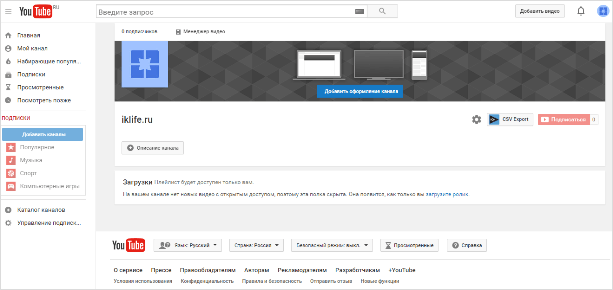
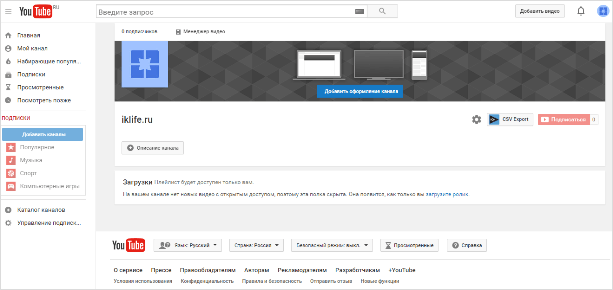
С настройками у Ютуба на самом деле большая неразбериха и многие новички даже не могут найти, где они находятся.
Какие вопросы мы по ходу дела будем решать? В этой статье я сделаю только небольшой обзор и дам ссылки на подробные инструкции по каждому пункту настройки. Если у вас уже сделаны какие-то настройки, то просто пропускаете ненужный шаг.
Шаг 1. Подтвердить аккаунт и дополнительные функции
Инструкция - Как подтвердить свой аккаунт
Самый первый шаг, с которого мы начнём — это подтверждение своего аккаунта. Чтобы включить дополнительные возможности Ютуб и в будущем подключить монетизацию канала, необходимо подтвердить его по номеру телефона и указать страну.
Шаг 2. Придумать и изменить название канала
Рекомендации - Как придумать название канала
Инструкция - Как изменить название канала
Вторым шагом, я считаю, нужно придумать интересное и оригинальное название канала. В отдельных статьях я дам несколько советов по придумыванию названия и инструкцию, как его поменять.
Шаг 3. Добавить ключевые слова
Инструкция - Как подобрать и куда прописать ключевые слова
В этом уроке разберём, что такое ключевые слова и для чего их необходимо прописывать в настройках. Не путайте ключи канала с тегами, которые прописываются к каждому видео. Про теги будет отдельный разговор, когда будем оптимизировать до и после загрузки видео.
Шаг 4. Сделать описание для канала
Инструкция - Как сделать описание канала
Создаём хорошее описание и вставляем его на Ютуб. В инструкции я рассказал подробно, на что оно влияет и дал несколько советов, как его написать.
Шаг 5. Добавить ссылки на внешние ресурсы и соц. сети
Инструкция - Как добавить ссылки на канале YouTube
Сразу после описания в той же вкладке можно добавить полезные для подписчиков ссылки на внешние сайты и свои социальные сети. Все ссылки будут красиво отображаться в правом нижнем углу шапки.
У кого есть свой сайт, то ещё в этом же шаге можно привязать его к своему каналу.
Шаг 6. Установить аватар канала
Инструкция - Как сделать и поставить аватар канала
Переходим к части по внешнему оформлению канала. Аватар (значок) — это лицо канала, в отдельной инструкции я дам несколько советов, как его создать и поставить.
Шаг 7. Сделать шапку (обложку)
Инструкция - Как сделать шапку канала + архив с шаблонами и картинками
На 7-м шаге настройки канала нам нужно сделать фоновую заставку (шапку) канала. Важный элемент, потому что она создаёт общее впечатление о проекте и дополняет его визуально.
Шаг 8. Сделать трейлер канала
Инструкция - Как сделать трейлер канала на Ютубе
Трейлер является одним из главных элементов настройки и оформления. Это первое, что увидит новый гость, попав на вашу страницу на Ютубе. Поэтому к его созданию нужно отнестись более ответственно и сделать его супер интересным для своей целевой аудитории.
Шаг 9. Создать плейлисты (по необходимости)
Инструкция - Что такое плейлисты и как их сделать
Кроме информации о создании, настройке и работе с плейлистами, в этой инструкции вы найдёте информацию о том, как вывести их на полке главной страницы канала. Создание разделов является также очень важной настройкой.
Шаг 10. Установить логотип канала
Инструкция - Как сделать логотип для канала на Ютубе
Основные настройки канала на Ютубе закончились, теперь пошли дополнительные, не столь важные, но они тоже играют незначительную роль и помогают в работе. Для начала разберём, как установить фирменный логотип канала, который будет показываться в каждом видео.
Шаг 11. Установить настройки для загрузки новых видео
Инструкция - Как сделать настройки по умолчанию для новых видео
Эта функция с настройкой параметров по умолчанию не только делает процесс загрузки новых видео удобнее, но и экономит в сумме большую часть времени. Если вы собираетесь грузить еженедельно много новых роликов, то стоит её изучить и настроить.
Шаг 12. Установить рекламный ролик канала
(статья с инструкцией будет позже)
Шаг 13. Изменить URL-адрес канала
(статья с инструкцией будет позже)
Получилось 13 необходимых шагов для полной настройки своего канала на Ютубе. Рекомендую их все изучить.
Дальше мы займёмся подготовкой к монтажу видео и загрузке их на канал, нужно будет сделать:
- Шаблон (оформление) для значка видео.
- Начальную заставку (intro) видео.
- Конечную заставку.
Всё это необходимо для бренда и удержания своей аудитории, тем самым улучшается продвижение на Ютубе. Об этом мы ещё поговорим в отдельной статье.
Итак, проходите уроки, настраивайте свой канал и увидимся позже. Обязательно подписывайтесь на обновления блога, чтобы не пропустить интересный материал по Ютубу, и задавайте оставшиеся вопросы в комментариях.
Всем успехов!
iklife.ru

